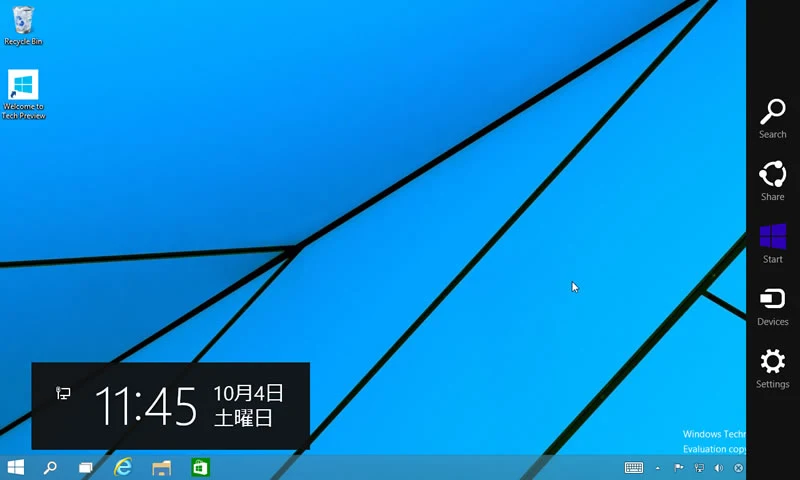【Windows Technical Preview】シャットダウン
投稿日 2014/10/04 Windows #Windows10TP
過去のOSからWindows 8/8.1へ移行したとき、シャットダウン(電源OFF)について認識を改める必要がありました「通常のシャットダウン」と「完全シャットダウン」の2つのシャットダウン方法があることです
通常のシャットダウンとは、終了メニューからPCを終わらせることです
Windows 8/8.1以前はこれが普通でした
でも、Windows 8/8.1では通常のシャットダウンは休止状態になります
電源を切ったつもりで電源コードを抜いたり、パーツを外したりすると具合が悪いことがあります
そういった作業をするとき、完全に電源を切りたいときは完全シャットダウンをします
で、この完全シャットダウンなんですが、知らない人、まだまだ結構多いです
Windows Technical Previewでもシャットダウンの操作については、Windows 8/8.1とほぼ同じです
完全シャットダウンをするには上の画面から行うのですが、この画面を表示させるのに何通りかの方法があるので今一度確認してみましょう
チャームから
その1:ショートカットキー Windows + c -> Settings -> Power -> Shiftキーを押しながら、Restartその2:ショートカットキー Windows + c -> Settings -> Change PC settings ->
Update and recovery ->
Recovery -> Restart now
終了メニューから
Windows Technical Previewではスタートメニューが復活しました終了メニューは上部にレイアウトされています
スタートメニュー -> 終了メニュー -> Shiftキーを押しながら、Restart
PC settingsから
スタートメニューにPC settingsの項目があるのでそこから操作できますスタートメニュー -> PC settings -> Update and recovery -> Recovery -> Restart now
まだあったかもしれないですが、こう何通りも方法があるのも問題だと思います
もっとスッキリして欲しいです
完全シャットダウンについてはカスタマイズして使う方法もあるのですが、そんなことをしなくてもいいようにWindows 10ではこういったところも、わかりやすく使いやすく改善してくれるといいですね